1、新建一个画布,输入文字
2、载入文字图层选区,新建图层1,编辑--描边
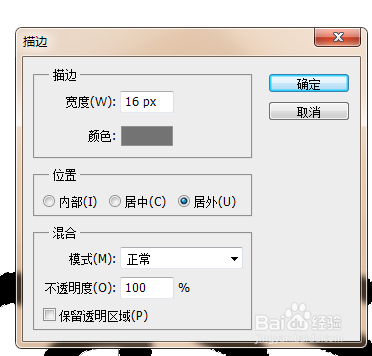
3、图层1,滤镜--杂色--添加杂色

4、添加图层样式--斜面浮雕
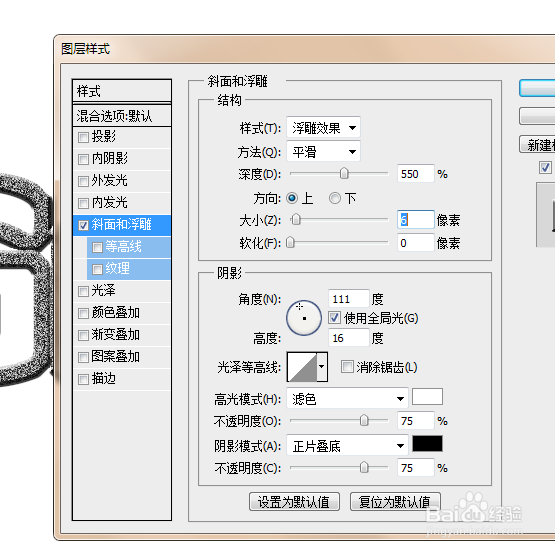
5、添加图层样式--投影
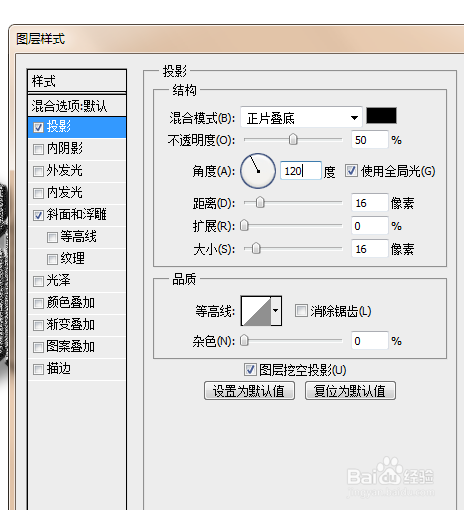
6、新建一个图层,载入文字选区,编辑--填充
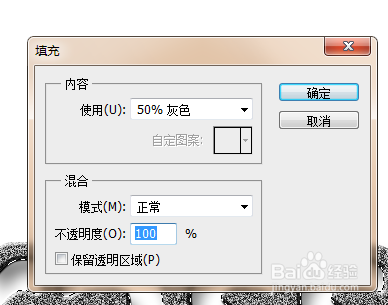
7、对新建的图层添加图层样式--斜面浮雕

8、将图层1移至顶层,图像--调整--色阶
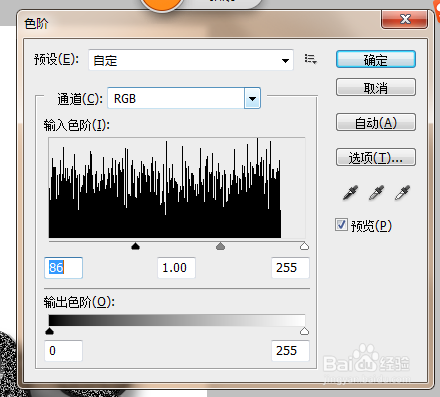
9、新建一个图层,填充颜色,滤镜--纹理--染色玻璃

10、魔棒选择不需要的部分,自由变化放大
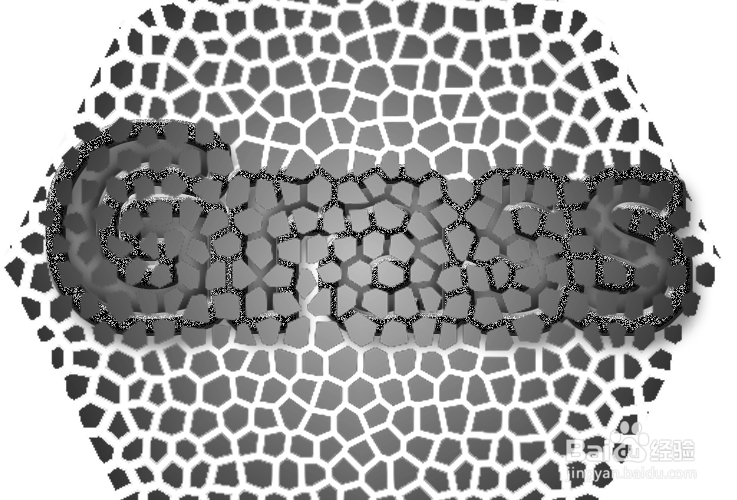
11、载入新建图层的选区,选择--修改--平滑
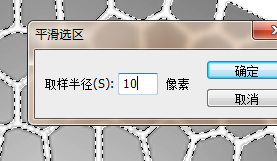
12、选区填充白色,反选,娴錾摇枭填充黑色,,魔棒选择白色区域,选择--修改--收缩,反选,填充颜色,在反选,填充颜色
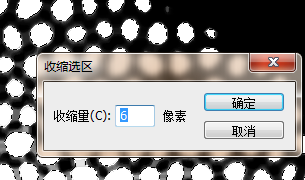
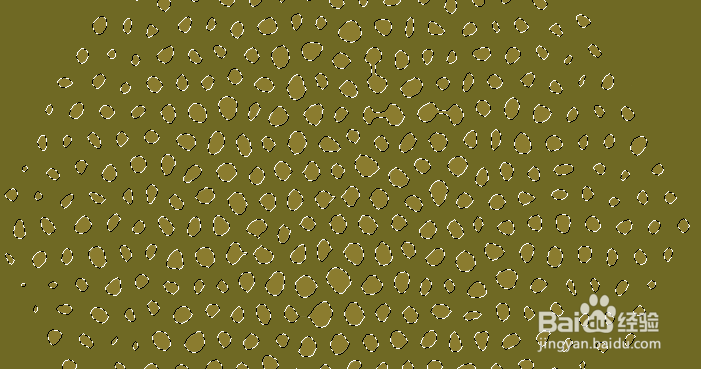
13、保持选区,编辑--描边,滤镜--像素化--晶格化

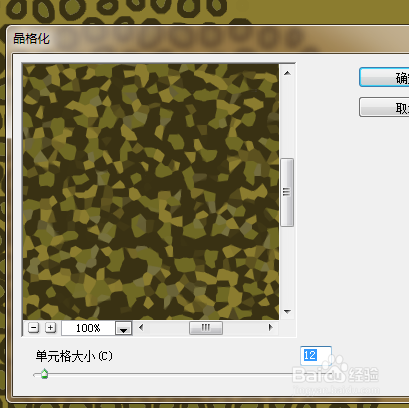
14、滤镜--扭曲--球面化,滤镜--杂色--添加杂色,滤镜--模糊--动感模糊


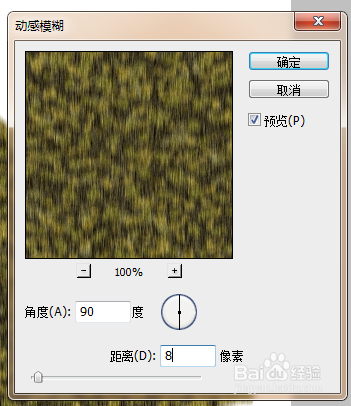
15、调整色相饱和度,曲线,剪切蒙版
16、效果图
